
Отзыв о 📱 Преобразуйте свой Asus Eee Pad с помощью мобильной док-станции TF101 от Carlos Reyes

Отличный док с очень небольшим количеством проблем
Что ж, у меня есть трансформатор и док-станция уже около 3 недель, и я должен сказать, что получаю от этого слишком много удовольствия! Asus выполнила свое обещание, и все проблемы с док-станцией теперь устранены. Мне нравится тот факт, что я могу просто заряжать свой планшет и подключать его ночью и активно использовать его в течение дня, и мне не нужно заряжать его, пока я не лягу спать. Вот как я определяю интенсивное использование: 1. Я вернувшийся студент колледжа и каждый день прихожу в школу на час. Поэтому зарядить не так просто, как зарядить дома или подключить к сети (особенно с коротким кабелем).2. Я фанат андроида, поэтому я всегда сижу на своем планшете, пытаясь найти интересные вещи для вашего планшета, например B. Загрузка живых обоев, игр и т. д.3. Мне нравится быть в курсе моих RSS-каналов и подписок на YouTube.4. Words With Friends — это круто.5. Я загрузил свои книги по физике и математике на свой планшет и использую его только на уроках. 6. Я также использую свой планшет в качестве калькулятора (handycalc идеально подходит для этого)7. Поскольку я езжу в школу, мне нравится звонить по видеосвязи жене и семье домой.8. Мне очень нравится слушать радио Pandora9. Моему смартфону 2 года и в последнее время он умирает до истечения дня. На самом деле, я могу подключить свой телефон к док-станции и заряжать его, когда это необходимо.10. и т. д. Итак, как видите, я активно пользуюсь своим планшетом и все еще нахожу достаточно энергии, чтобы поиграть перед сном. Даже в очень редких случаях, когда я выбрасываю док-станцию, я могу просто подключить ее и продолжать пользоваться планшетом. В отличие от других устройств, для полной зарядки док-станции требуется менее пары часов. Теперь о некоторых тревожных вещах. В последнее время я заметил, что мой док ведет себя странно. Основная проблема, с которой я сталкиваюсь, заключается в том, что мне нужно открыть планшет на угол 90 градусов, прежде чем я смогу использовать клавиатуру. Интересно, что трекпад работает, как только я его открываю. Так было не всегда. Я планирую связаться с Asus в понедельник, чтобы проверить мои варианты и обновить этот обзор позже. Также я должен предупредить всех: НЕ ВЫБРАСЫВАЙТЕ ПЛАНШЕТ С ПОДКЛЮЧЕННЫМ USB-КАБЕЛЕМ! Я сделал эту ошибку, и теперь мне не хватает USB-порта. Вывод: жалею ли я о своей покупке? Нет! Я люблю свой планшет и свою док-станцию. Как только я найду способ смотреть свои шоу на Hulu (мои шоу недоступны на Hulu plus :-()), мне больше не нужен мой ноутбук. А так как я могу работать весь день без подзарядки, мне не нужно постоянно быть дома! Поэтому, если вы думаете о приобретении трансформера, я настоятельно рекомендую купить с ним док-станцию. PS я Я любитель сочетаний клавиш, поэтому я просто хотел поделиться несколькими найденными сочетаниями клавиш: 1. Alt-Tab открывает окно недавних приложений Android (а не ленту многозадачности в левой части экрана). При повторном нажатии Alt-Tab вы попадете в одно из 8 последних использованных приложений. Если вы работаете в браузере, сначала убедитесь, что вы щелкаете за пределами текстовых полей. В стандартном браузере: Ctrl-T и Ctrl-W работают для новой вкладки и закрытия вкладки соответственно. Это определенно пригодится при использовании настроек быстрого управления в Labs, которые удаляют строки состояния и URL-адреса вверху (по сути, отображая браузер в полноэкранном режиме). Поэтому, если вы думаете о приобретении трансформера, я настоятельно рекомендую купить с ним док-станцию. PS Я любитель сочетаний клавиш, поэтому я просто хотел поделиться несколькими сочетаниями клавиш, которые я нашел: 1. Alt-Tab открывает окно недавних приложений Android (а не ленту многозадачности в левой части экрана). При повторном нажатии Alt-Tab вы попадете в одно из 8 последних использованных приложений. Если вы работаете в браузере, сначала убедитесь, что вы щелкаете за пределами текстовых полей. В стандартном браузере: Ctrl-T и Ctrl-W работают для новой вкладки и закрытия вкладки соответственно. Это определенно пригодится при использовании настроек быстрого управления в Labs, которые удаляют строки состояния и URL-адреса вверху (по сути, отображая браузер в полноэкранном режиме). Поэтому, если вы думаете о приобретении трансформера, я настоятельно рекомендую купить с ним док-станцию. PS Я любитель сочетаний клавиш, поэтому я просто хотел поделиться несколькими найденными сочетаниями клавиш: 1. Alt-Tab открывает окно недавних приложений Android (а не ленту многозадачности в левой части экрана). При повторном нажатии Alt-Tab вы попадете в одно из 8 последних использованных приложений. Если вы работаете в браузере, сначала убедитесь, что вы щелкаете за пределами текстовых полей. В стандартном браузере: Ctrl-T и Ctrl-W работают для новой вкладки и закрытия вкладки соответственно. Это определенно пригодится при использовании настроек быстрого управления в Labs, которые удаляют строки состояния и URL-адреса вверху (по сути, отображая браузер в полноэкранном режиме). мой тип с сочетаниями клавиш, поэтому я просто хотел поделиться несколькими найденными сочетаниями клавиш: 1. Alt-Tab открывает окно последних приложений Android (а не ленту многозадачности в левой части экрана). При повторном нажатии Alt-Tab вы попадете в одно из 8 последних использованных приложений. Если вы работаете в браузере, сначала убедитесь, что вы щелкаете за пределами текстовых полей. В стандартном браузере: Ctrl-T и Ctrl-W работают для новой вкладки и закрытия вкладки соответственно. Это определенно удобно, если вы используете настройки быстрого управления в лабораториях, которые удаляют строки состояния и URL-адреса вверху (по сути, переводя браузер в полноэкранный режим). мой тип с сочетаниями клавиш, поэтому я просто хотел поделиться несколькими найденными сочетаниями клавиш: 1. Alt-Tab открывает окно последних приложений Android (а не ленту многозадачности в левой части экрана). При повторном нажатии Alt-Tab вы попадете в одно из 8 последних использованных приложений. Если вы работаете в браузере, сначала убедитесь, что вы щелкаете за пределами текстовых полей. В стандартном браузере: Ctrl-T и Ctrl-W работают для новой вкладки и закрытия вкладки соответственно. Это определенно пригодится при использовании настроек быстрого управления в Labs, который удаляет строки состояния и URL-адреса вверху (по сути, делая браузер полноэкранным). При повторном нажатии Alt-Tab вы попадете в одно из 8 последних использованных приложений. Если вы работаете в браузере, сначала убедитесь, что вы щелкаете за пределами текстовых полей. В стандартном браузере: Ctrl-T и Ctrl-W работают для новой вкладки и закрытия вкладки соответственно. Это определенно пригодится при использовании настроек быстрого управления в лабораториях, которые удаляют строки состояния и URL-адреса вверху (по сути, показывая браузер в полноэкранном режиме). При повторном нажатии Alt-Tab вы попадете в одно из 8 последних использованных приложений. Если вы работаете в браузере, сначала убедитесь, что вы щелкаете за пределами текстовых полей. В стандартном браузере: Ctrl-T и Ctrl-W работают для новой вкладки и закрытия вкладки соответственно. Это' определенно удобно, что удаляет строки состояния и URL-адреса вверху (по сути, показывая браузер в полноэкранном режиме). При повторном нажатии Alt-Tab вы попадете в одно из 8 последних использованных приложений. Если вы работаете в браузере, сначала убедитесь, что вы щелкаете за пределами текстовых полей. В стандартном браузере: Ctrl-T и Ctrl-W работают для новой вкладки и закрытия вкладки соответственно. Это определенно удобно, когда удаляются строки состояния и URL-адреса вверху (по сути, показывая браузер в полноэкранном режиме). При повторном нажатии Alt-Tab вы попадете в одно из 8 последних использованных приложений. Если вы работаете в браузере, сначала убедитесь, что вы щелкаете за пределами текстовых полей. В стандартном браузере: Ctrl-T и Ctrl-W работают для новой вкладки и закрытия вкладки соответственно. Это определенно удобно При повторном нажатии Alt-Tab вы попадете в одно из 8 последних использованных приложений. Если вы работаете в браузере, сначала убедитесь, что вы щелкаете за пределами текстовых полей. В стандартном браузере: Ctrl-T и Ctrl-W работают для новой вкладки и закрытия вкладки соответственно. Это определенно удобно, когда удаляются строки состояния и URL-адреса вверху (по сути, показывая браузер в полноэкранном режиме). При повторном нажатии Alt-Tab вы попадете в одно из 8 последних использованных приложений. Если вы работаете в браузере, сначала убедитесь, что вы щелкаете за пределами текстовых полей. В стандартном браузере: Ctrl-T и Ctrl-W работают для новой вкладки и закрытия вкладки соответственно. Это определенно удобно При повторном нажатии Alt-Tab вы попадете в одно из 8 последних использованных приложений. Если вы работаете в браузере, сначала убедитесь, что вы щелкаете за пределами текстовых полей. В стандартном браузере: Ctrl-T и Ctrl-W работают для новой вкладки и закрытия вкладки соответственно. Это определенно удобно, когда удаляются строки состояния и URL-адреса вверху (по сути, показывая браузер в полноэкранном режиме). При повторном нажатии Alt-Tab вы попадете в одно из 8 последних использованных приложений. Если вы работаете в браузере, сначала убедитесь, что вы щелкаете за пределами текстовых полей. В стандартном браузере: Ctrl-T и Ctrl-W работают для новой вкладки и закрытия вкладки соответственно. Это определенно удобно Ctrl-T и Ctrl-W работают для новой вкладки и закрытия вкладки соответственно. Это определенно удобно, когда удаляются строки состояния и URL-адреса вверху (по сути, показывая браузер в полноэкранном режиме). При повторном нажатии Alt-Tab вы попадете в одно из 8 последних использованных приложений. Если вы работаете в браузере, сначала убедитесь, что вы щелкаете за пределами текстовых полей. В стандартном браузере: Ctrl-T и Ctrl-W работают для новой вкладки и закрытия вкладки соответственно. Это определенно удобно Ctrl-T и Ctrl-W работают для новой вкладки и закрытия вкладки соответственно. Это определенно удобно, когда удаляются строки состояния и URL-адреса вверху (по сути, показывая браузер в полноэкранном режиме). При повторном нажатии Alt-Tab вы попадете в одно из 8 последних использованных приложений. Если вы работаете в браузере, сначала убедитесь, что вы щелкаете за пределами текстовых полей. В стандартном браузере: Ctrl-T и Ctrl-W работают для новой вкладки и закрытия вкладки соответственно. Это определенно удобно Ctrl-T и Ctrl-W работают для новой вкладки и закрытия вкладки соответственно. Это определенно удобно Ctrl-T и Ctrl-W работают для новой вкладки и закрытия вкладки соответственно. Это определенно удобно
- Легко читаемая панель управления
- Дорогой
Новые продукты
Комментарии (0)
Лучшие продукты в категории ⌨️ Клавиатуры

Улучшите свой iPad Air 💻 4-го поколения с нашим футляром с подсветкой клавиатуры

11 Отзывов

Клавиатура Logitech для iPad 1-4 поколения и iPad Mini

11 Отзывов

👉 MoKo Universal Foldable Keyboard - Ultra-Thin Wireless Keyboard for iPad 10.2/9.7, iPad Air 4, iPhone 12 and More - Portable, Compatible with iOS, Android, Windows Tablets

11 Отзывов

Logitech iPad Keyboard with Lightning Connector in White - Wired

11 Отзывов
Другие интересные продукты

10.3" Lenovo Tab M10 FHD Plus 2nd Gen TB-X606F (2020), 4/64 GB, Wi-Fi, Gray

48 Отзывов

Чехол для клавиатуры Logitech K380 - чехол для переноски из фетра, беспроводной чехол для клавиатуры Logitech K380 Bluetooth Multi-Device Keyboard (Felt- Deep Grey)

30 Отзывов
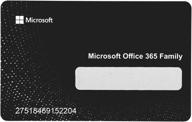
Microsoft 365 для семьи, электронный ключ, мультиязычный, количество пользователей/устройств: 6 п., 12 мес.

91 Отзыв

10.1" Планшет HUAWEI MediaPad T5 10 (2018), 3/32 ГБ, Wi-Fi + Cellular, Android 8.0, черный

49 Отзывов

